iOSta Uzamsal Sesle Netflix Nasıl İzlenir

360 derecelik bir surround ses deneyimi yaratan iPhone'un uzamsal ses özelliği sayesinde Netflix'i daha sürükleyici bir şekilde izleyebilirsiniz.

Hiç Apple Watch'unuzun sinemaya girdiğiniz anda Rahatsız Etmeyin özelliğini otomatik olarak etkinleştirmesini istediniz mi? Apple Watch yüzünüzü günde bir kez otomatik olarak değiştirmek ister misiniz? Apple Watch otomasyonları sayesinde bunları ve çok daha fazlasını yapabilirsiniz.
watchOS 7, Apple Watch için bazı mükemmel otomasyon rutinlerini tanıttı. En iyi yanı, bu rutinleri kurmak veya kendinizinkini oluşturmak için herhangi bir programlama bilgisine ihtiyacınız olmamasıdır.
Apple Watch'ınızda otomasyonları nasıl kuracağınızı ve yapabileceklerinize dair bazı örnekleri göstermek için üç otomasyonu göstereceğiz.
Apple'ın Kısayollar uygulaması, iOS otomasyonunun merkezidir ve Apple Watch otomasyonlarını kurmak için ihtiyacınız olan her şeye sahiptir. Siri Kısayollarından farklı olarak iOS otomasyonları, yazı yazılırken başkalarıyla paylaşılamaz. Bu, favori otomasyonlarımızı indirmek için bir bağlantı sağlayamayacağımız anlamına gelir.
Bunun yerine, bunları iPhone'unuzda hızlı bir şekilde ayarlayabilmeniz için Apple Watch otomasyonlarını (ekran görüntüleriyle birlikte) oluşturmaya yönelik adım adım bir yol izleyeceğiz.
İlgili: Günlük Görevleri Otomatikleştirmek için Kullanışlı iPhone Kısayolları
Bir Apple Watch otomasyonu oluşturmak için öncelikle neyi otomatikleştirmek istediğinize karar vermeniz ve buna göre tetikleyicileri seçmeniz gerekir. Apple Watch'unuzu her gece saat 22'de sessiz moda almak gibi basit bir şeyle başlayalım.
Şu adımları izleyerek bunu kolayca ayarlayabilirsiniz: Kısayollar uygulamasında Otomasyon sekmesine giderek . İşte nasıl:
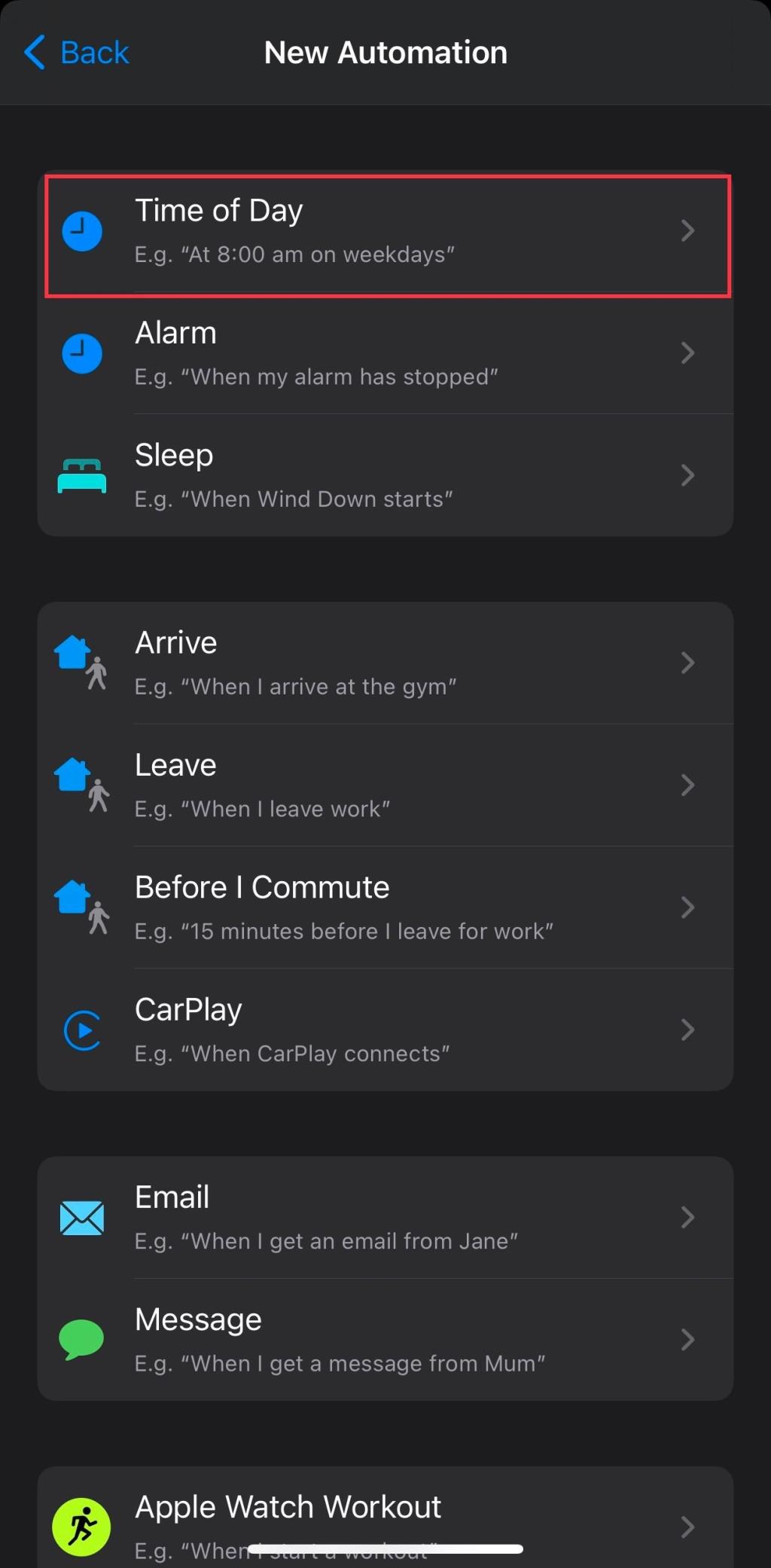
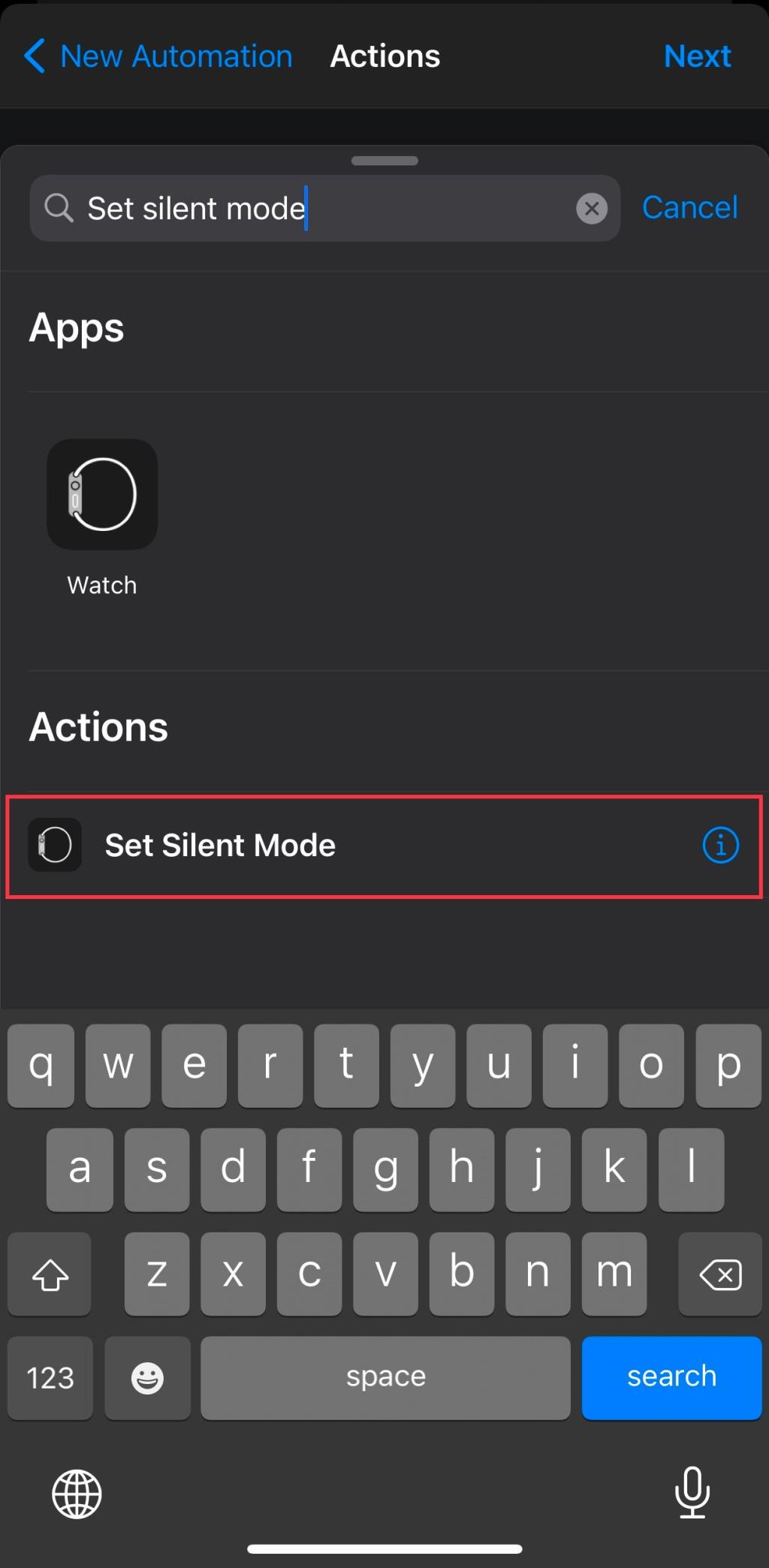
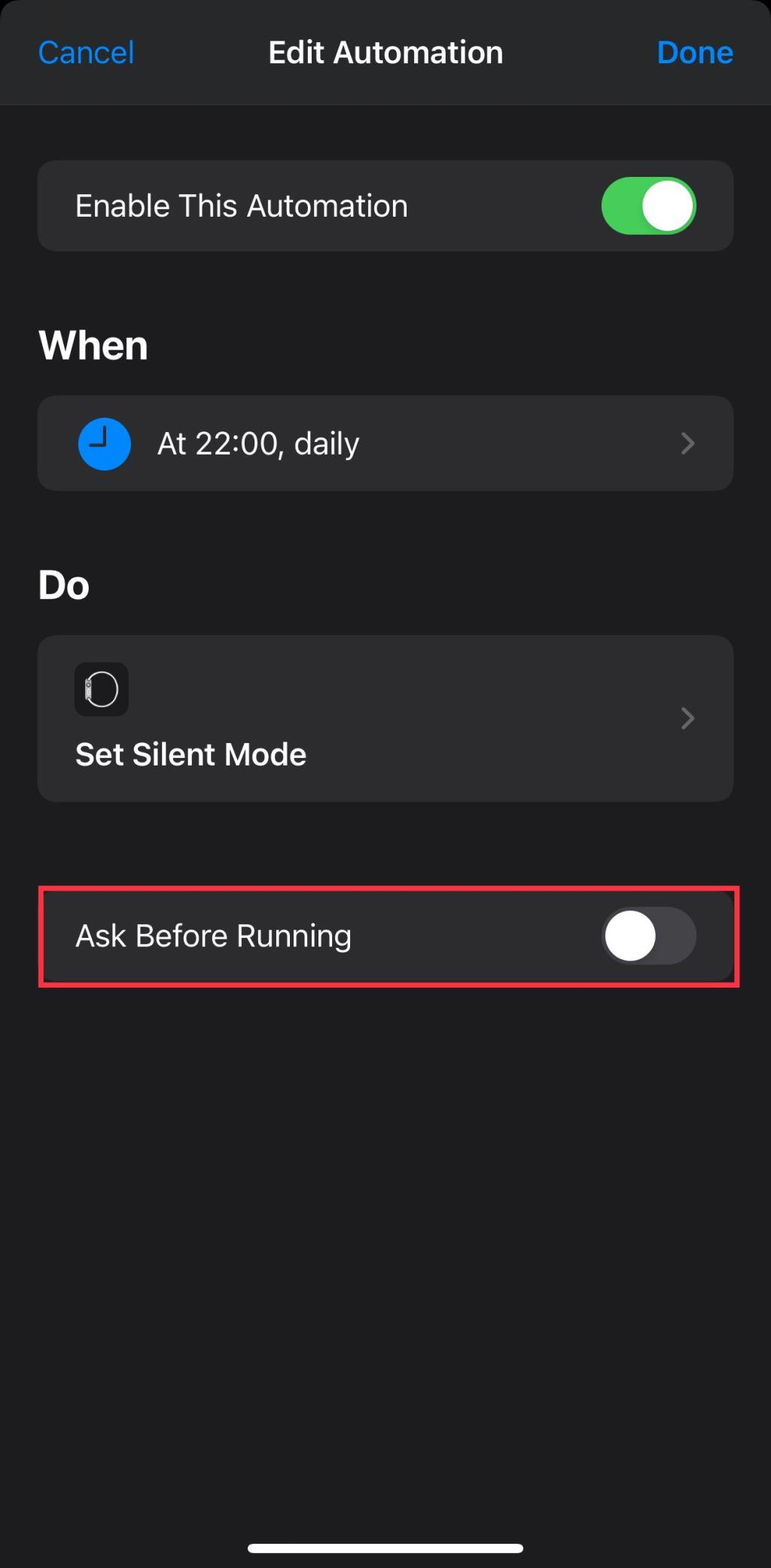
Artık her gece saat 22'de Apple Watch'ınız otomatik olarak sessiz modu etkinleştirecek. Sabah sessiz modu devre dışı bırakmak isterseniz, işi halletmek için ikinci bir benzer otomasyon oluşturabilirsiniz.
Şimdi bir örneğe baktığımıza göre, cihazınızda kurabileceğiniz en kullanışlı Apple Watch otomasyonlarından bazılarını inceleyelim.
Apple Watch'unuzda antrenmanlara başlamayı unutmak kolaydır. Giyilebilir cihaz otomatik egzersiz algılama özelliğine sahip olsa da, her zaman güvenilir şekilde çalışmaz. Bu, özellikle hareketlilik egzersizleri gibi düşük yoğunluklu egzersizler için geçerlidir.
Neyse ki, bu sorunu çözmek için bir Apple Watch otomasyonu var:
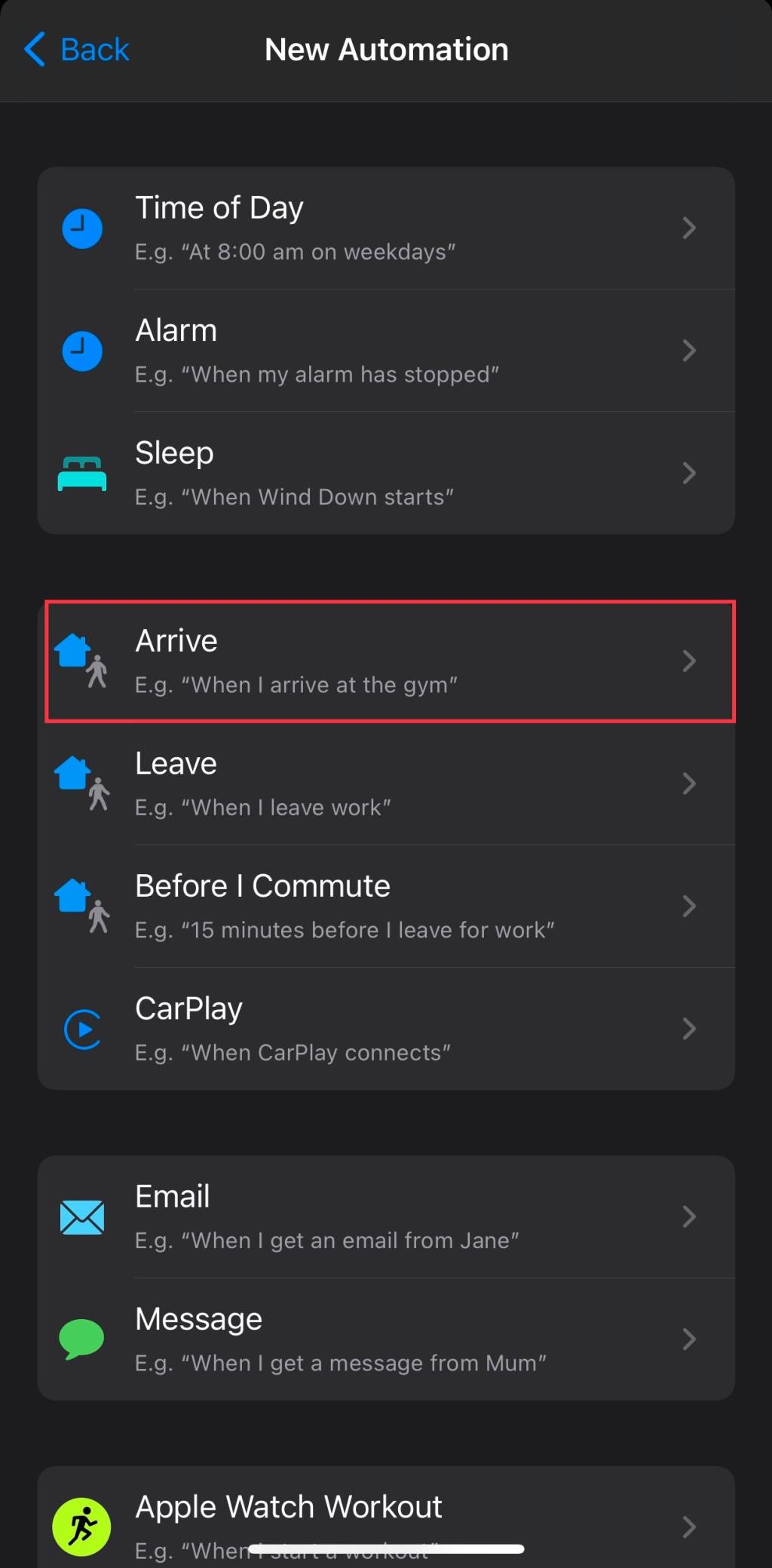
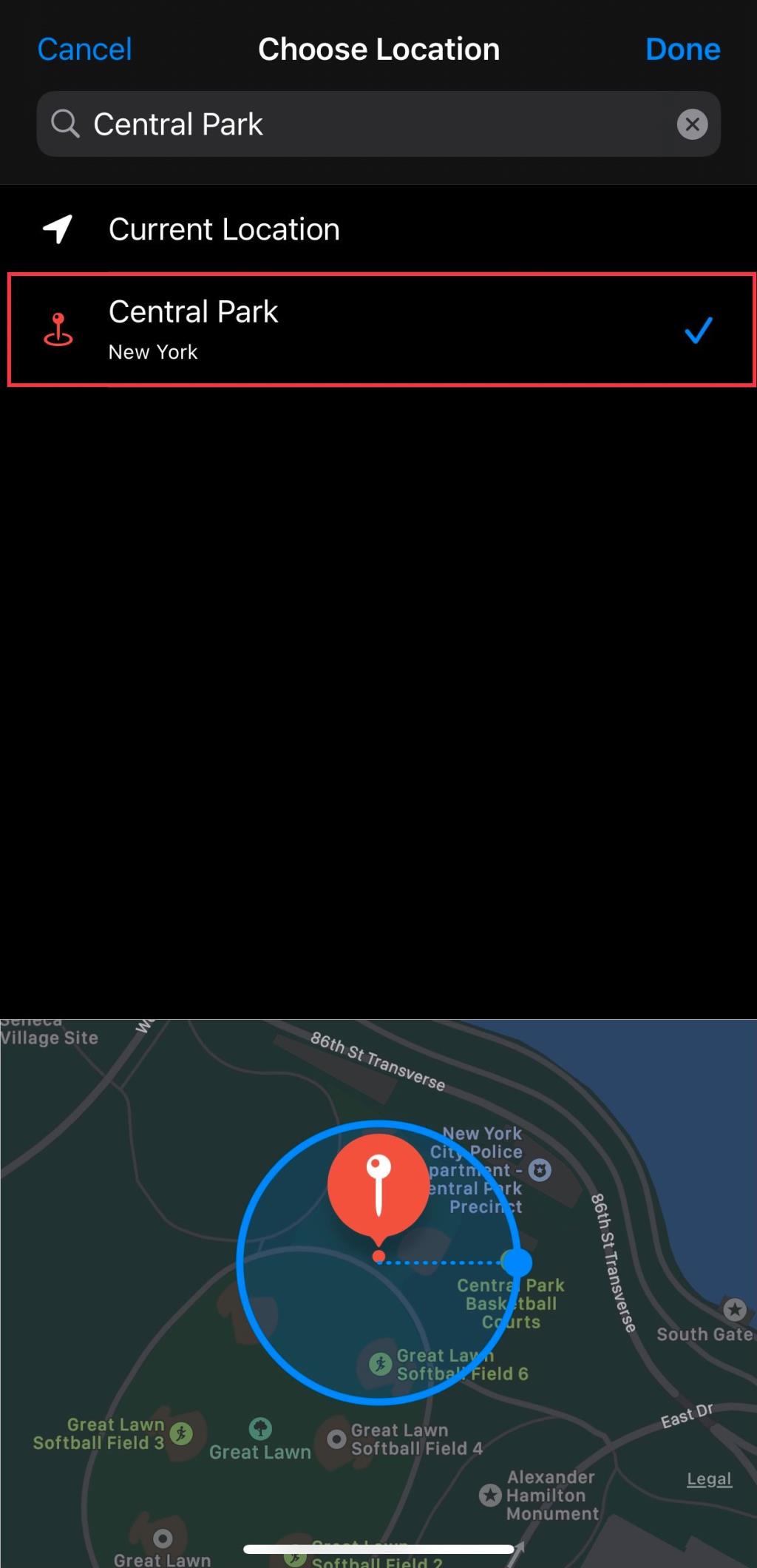
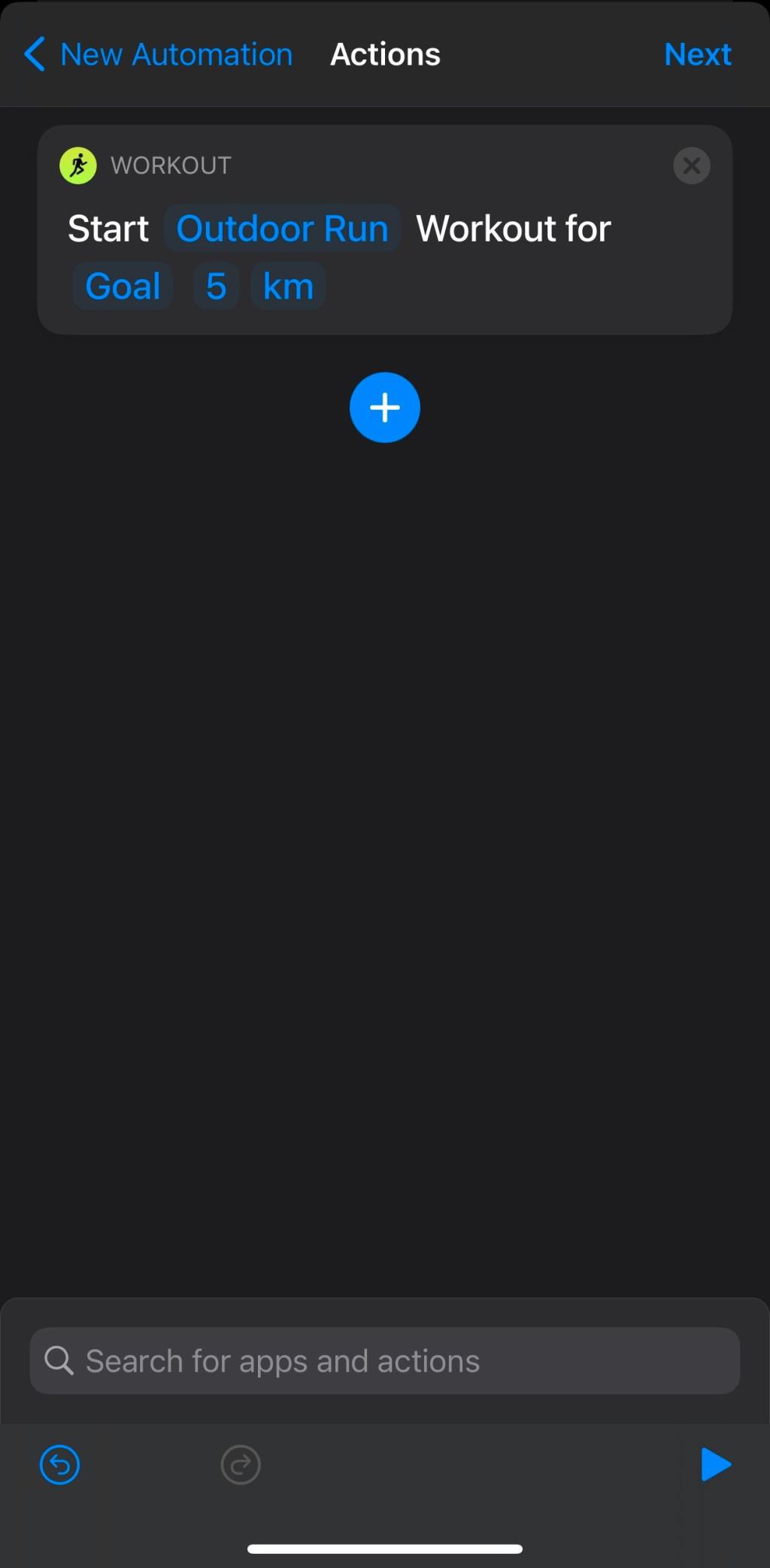
Artık Apple Watch'ınız, konumunuza göre antrenmanları otomatik olarak başlatacak. Ayrıca seçebilirsiniz Ayrıl'a yerine gelmesi böyle evinizdeki gibi belli bir konuma ayrılırken bu otomasyon tetiklemek için ilk adımda. Örneğin, evden çalışıyorsanız ve yalnızca sabah yürüyüşü için dışarı çıkıyorsanız, Apple Watch'unuzun evden her çıktığınızda dışarıda bir yürüyüş antrenmanına başlamasını sağlayabilirsiniz.
Saat kadranlarını değiştirmek yeterince kolaydır, ancak Apple Watch'unuzun bunu sizin için yapmasını sağlamak daha da uygundur. Saat kadranınızı periyodik olarak nasıl değiştireceğinizi ve bunun farklı şekilde çalışmasını sağlamak için bazı alternatif tetikleyicileri görelim.
Öncelikle, üzerinde çalışacak bir şeyiniz olması için Apple Watch'ınıza saat yüzleri eklediğinizden ve özelleştirdiğinizden emin olun . Ardından, Kısayollar uygulamasında:
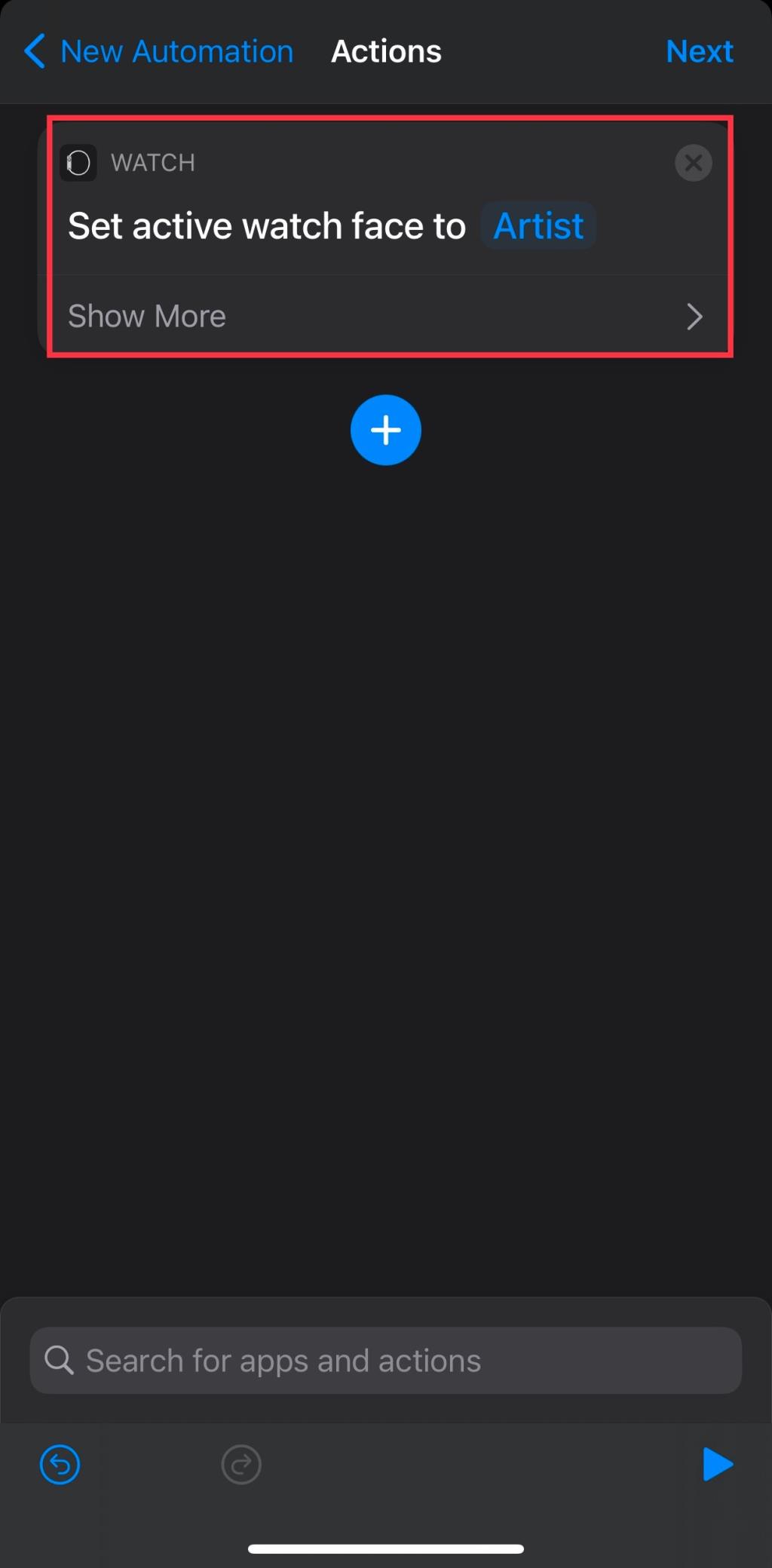
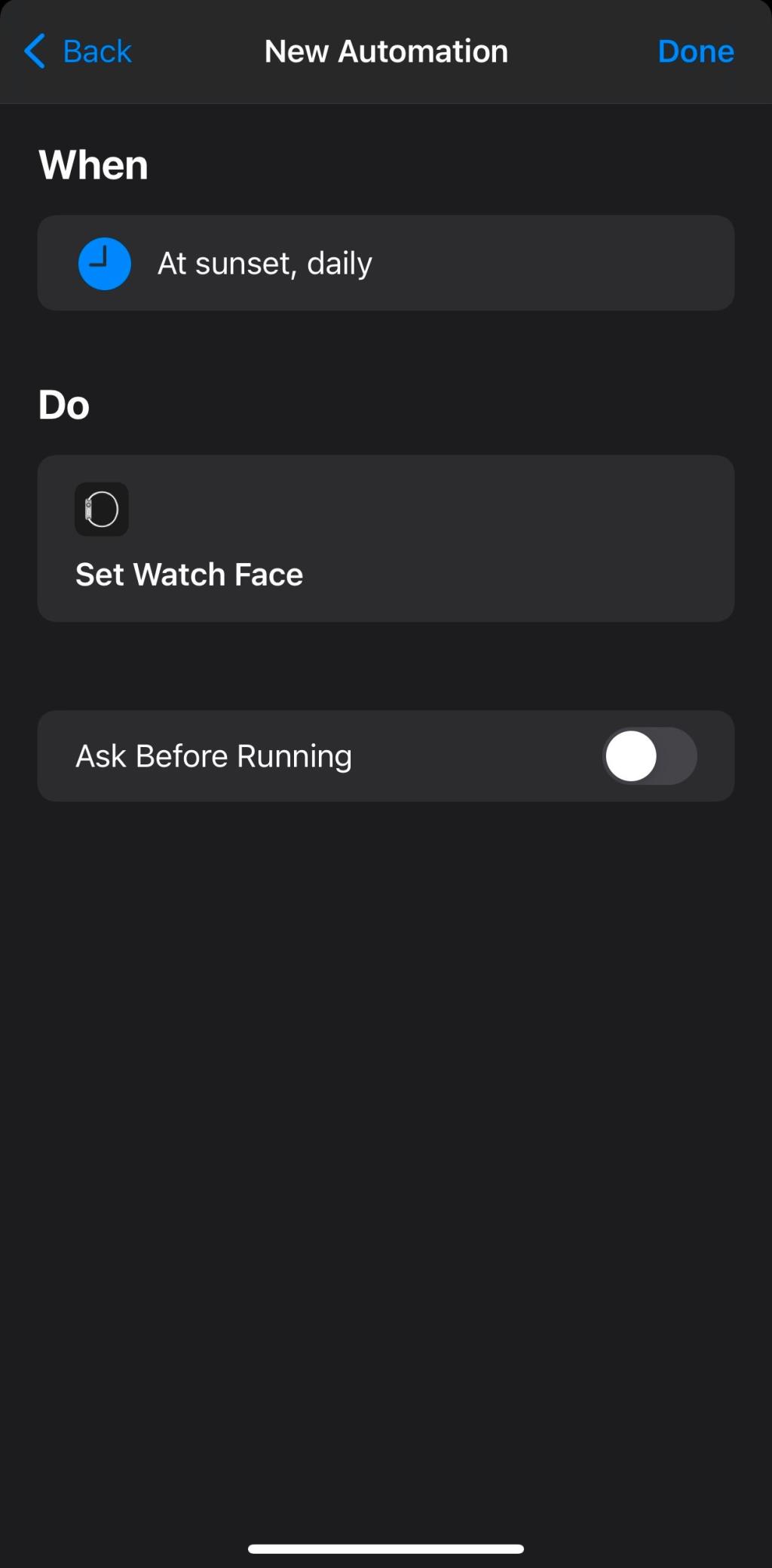
Şimdi saat yüzünüz otomatik olarak değişirken sihri izleyin. Saat yüzünün birkaç saatte bir değişmesini istiyorsanız, ikinci adımda benzer otomasyonları farklı bir zamanla kurmanız yeterlidir.
Ayrıca , ilk adımda Günün Saati yerine Gelme veya Ayrılma tetikleyicilerini kullanarak evden ayrıldığınızda veya belirli bir yere vardığınızda saat kadranını otomatik olarak değiştirebilirsiniz .
Apple'ın kendi saat kadranları başlamanız için yeterince iyi, ancak denemeniz gereken birçok harika özel Apple Watch kadran var. Bu, otomasyonlarınıza daha geniş çeşitlilikte yüzler eklemenize olanak tanır.
Sinema Modunun etkinleştirilmesi (bazı bölgelerde Sinema Modu), Apple Watch'unuzu sessiz moda alır ve siz ekrana dokunana veya Digital Crown'a basana kadar ekranını kapatır. Bu, en çok sinema salonlarında veya başkalarını rahatsız etmekten kaçınmak istediğiniz diğer yerlerde kullanışlıdır.
Sinema modunu belirli konumlarda otomatik olarak etkinleştirmek için Kısayolları şu şekilde kullanabilirsiniz:
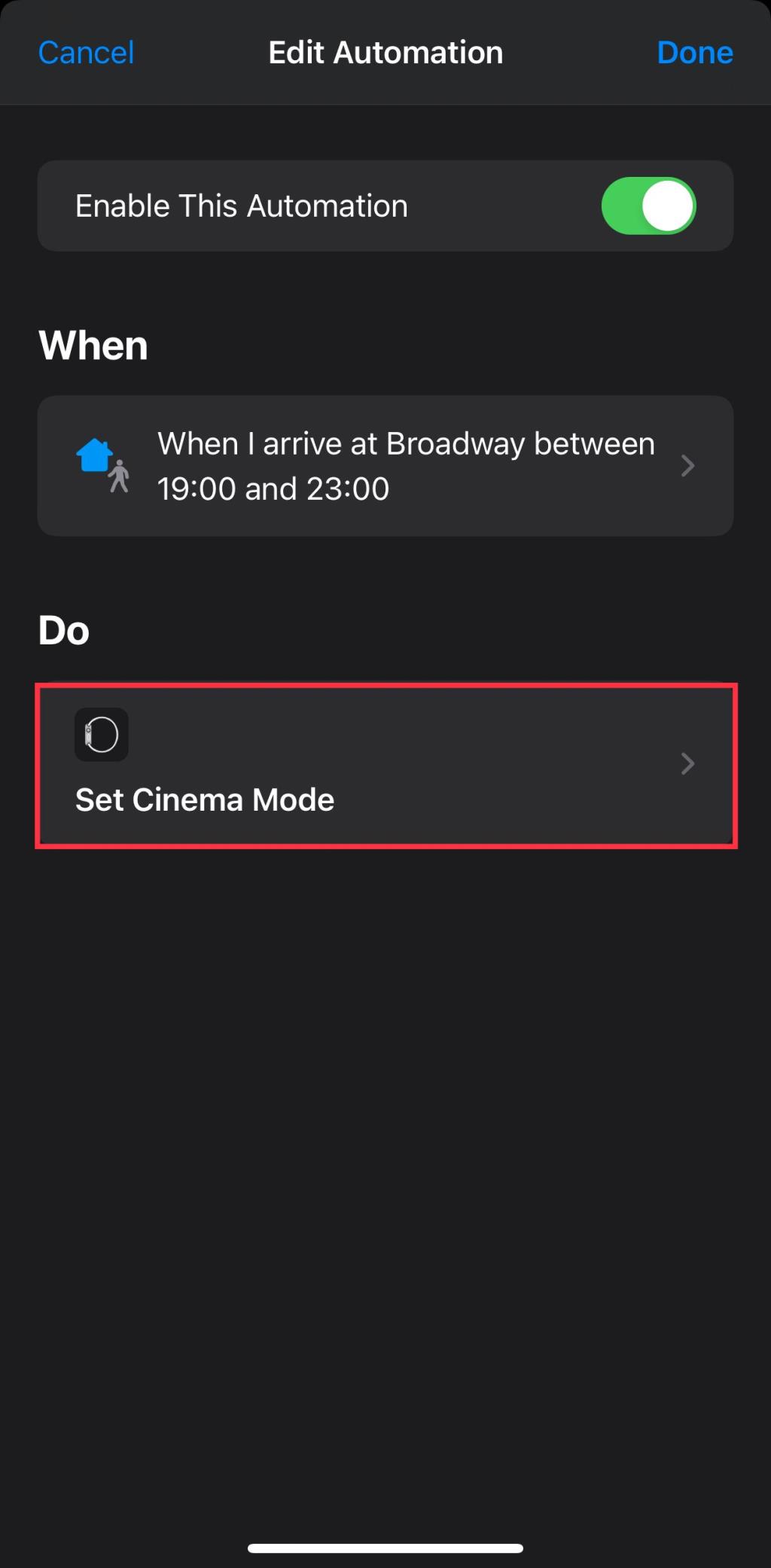
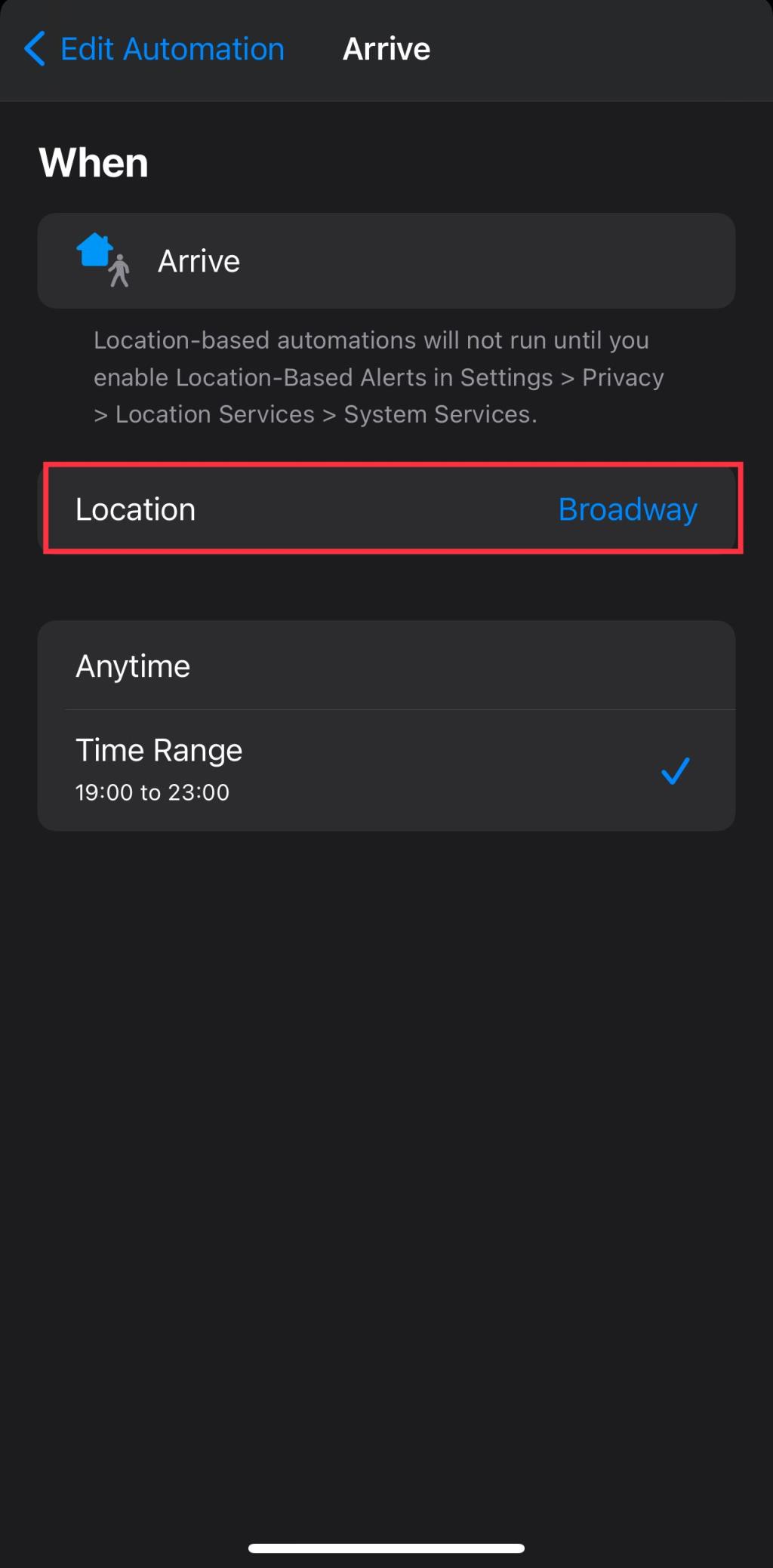
Bırak tetikleyicisini kullanarak başka bir otomasyon kurduğunuzdan emin olun ve bu işlemi tekrarlayarak mekandan ayrıldığınızda Sinema Modunun otomatik olarak devre dışı bırakılmasını sağlayın.
Sinema Modu'nu otomatik olarak etkinleştirmek veya devre dışı bırakmak için Günün Saati tetikleyicisini de kullanabilirsiniz . Bu, yatma zamanı için veya hafta içi her gün belirli bir saatte bir toplantınız varsa yararlı bir seçenek olabilir.
Bunlar, Apple Watch ile kurabileceğiniz birkaç kolay otomasyondur, ancak olasılıklar sonsuzdur. Antrenmanı her bitirdiğinizde birine mesaj göndermek ve çok daha fazlası gibi harika numaralar deneyebilirsiniz.
Seçtiğimiz otomasyonlar, sıklıkla karşımıza çıkan görevlere odaklanır, ancak biraz yaratıcılıkla Apple Watch'ınızın sizin için yaptıklarının sınırlarını zorlayabilirsiniz. Apple Watch'ta üretkenliğinizi artıracak birçok başka uygulamaya da sahip olduğunu unutmayın.
360 derecelik bir surround ses deneyimi yaratan iPhone'un uzamsal ses özelliği sayesinde Netflix'i daha sürükleyici bir şekilde izleyebilirsiniz.
Glutensiz bir diyette gezinmek kolay değildir. Yemekleri önceden planlamanız, glüten içeren içerikler için gıda etiketlerini taramanız ve restoranların size güvenli bir şekilde hizmet verip vermediğini kontrol etmeniz gerekir.
iPhone yazılımınızın geliştireceği hataların çoğu, birkaç numara ile veya Recovery modu kullanılarak sıfırlanarak çözülebilir. Nadir durumlarda, ancak, bu seçenekler çalışmayabilir. En yakın Apple onarım merkezini aramadan önce, bunun yerine iPhone'unuzu DFU modunu kullanarak geri yüklemeyi denemelisiniz.
Bugünlerde çoğu insanın birden fazla e-posta adresi var. Biri iş için, diğeri kişisel e-postalar için ya da önemli mesajlar için ve haber bültenleri gibi otomatik içerikler için bir tane olabilir. Durum ne olursa olsun, iPhone ve iPad'deki Mail uygulaması hepsini birbirine bağlamanıza izin verir.
Birine hediye göndermeniz gerekiyor ama adresini bilmiyor musunuz? Amazon'un size bu konuda yardımcı olacak yeni bir özelliği var! Artık birine, posta adresi yerine telefon numarasını veya e-posta adresini kullanarak hediye gönderebilirsiniz.
iPhone'unuzda videoları nasıl kırpacağınızı bilmek kullanışlı bir beceridir. Twitter, Instagram ve Facebook gönderileri için mükemmel en boy oranlarında videolar oluşturmak veya en değerli anları başparmağınız ekranın köşesinde olmadan kaydetmek için kullanabilirsiniz.
Piyasada daha üretken olmanıza yardımcı olan birçok uygulama var. Bazıları ücretsiz, bazıları ise ücretli. Bütün bunlara rağmen, onlardan pek bir şey elde edemeyebilirsiniz. Bazıları çok teknik, bazıları ise çok basit.
Face ID, iPhone'unuzun kilidini açmayı, indirme işlemlerini doğrulamayı, satın alma işlemlerini ve daha fazlasını hızlı ve zahmetsiz hale getirir. Face ID mevcut olmadığında veya çalışmadığında, bu çözümler sorunu çözmenize yardımcı olacaktır.
Gerçek dünyada, insanlar kendilerini aynalarda görmeye alışkındır ve bu nedenle zihin bu versiyonu tercih etmeye kurulur. Bu nedenle, gerçek zamanlı iPhone kamera ekranı size kendinizin yansıtılmış bir versiyonunu gösterir (aslında sahtedir). Ancak Fotoğraflar uygulamasındaki son görüntü normale döner (ki bu gerçektir).
Apple Pay sayesinde cüzdanı evde bırakmaya bir adım daha yaklaştık. Çok çeşitli Apple ürünlerinde bulunan temassız ödeme sistemi, günlük ürünler için ödeme yapmayı çok kolaylaştırır.
iPhone'unuzdaki tüm Safari İndirmeleri, Dosyalar uygulamasındaki özel İndirilenler klasörüne gider. Ancak, iPhone'unuzdaki Safari için indirme konumunu değiştirebileceğinizi biliyor muydunuz?
Tıpkı iPhone, iPad ve hatta Apple Watch'ta olduğu gibi, Apple TV'nize uygulama indirmek hızlı ve kolay bir işlemdir. Sadece birkaç adımda büyük ekranda çok sayıda uygulamanın keyfini çıkarabilirsiniz.
Dijital bir çağda yaşadığımız için, sesli kitaplar birçok kişi için basılı kitapların yerini aldı. Sesli kitaplarda yeniyseniz, basitçe söylemek gerekirse, dinlemek için kaydedilen kitaplardır. Fiziksel kitap almak yerine sesli kitap alıp nerede olursanız olun dinleyebilirsiniz. Sesli kitaplar okumayı oldukça kolaylaştırıyor!
iPhone ve Mac'teki Kişiler albümü, fotoğrafları yüz tanımaya göre sınıflandırır. Kişiler albümünde belirli bir kişiyi bulamıyorsanız, o kişi için kendiniz bir profil oluşturabilirsiniz. Üstelik fazla albümünüz var gibi görünüyorsa ve bazı profillerden kurtulmak istiyorsanız, bunu da hızlı bir şekilde yapabilirsiniz.
Diyet ve sağlık, sadece egzersiz yapmanın ve abur cuburdan kaçınmanın ilk günlerinden beri çok yol kat etti. Günümüzde en popüler diyetlerden biri, vücudu yağ yakmaya teşvik etmek için yüksek yağlı bir diyete odaklanmayı içeren bir plan olan keto diyetidir.
Apple cihazlarının faydalarından biri, bu tür su geçirmez güvenliğe izin vermeleridir. Ancak bir kurtarma anahtarı ayarlayarak cihazlarınıza ekstra güvenlik ekleyebilirsiniz.
iOS için en iyi adımsayar uygulamaları, belirli bir süre boyunca fitness ilerlemenizi görmenizi sağlamak için adımlarınızı ve diğer hayati sağlık istatistiklerinizi takip eder. Mevcut pek çok uygulama ile hangisinin ihtiyaçlarınıza en uygun olduğunu bulmak kafa karıştırıcı olabilir.
Apple Watch'ın popülaritesi arttıkça Apple, giyilebilir cihazın daha fazla modelini tüketicilere sunmaya devam ediyor.
Arkadaşlarla dışarı çıkmak ve bir etkinliğin tadını çıkarmak, ömür boyu hatıralar biriktirmenin en iyi yollarından biridir. Bütçeniz ne olursa olsun, her zaman bir çeşit eğlence vardır—onu bulmak her zaman zor olan kısım olmuştur.
Glutensiz bir diyette gezinmek kolay değildir. Yemekleri önceden planlamanız, glüten içeren içerikler için gıda etiketlerini taramanız ve restoranların size güvenli bir şekilde hizmet verip vermediğini kontrol etmeniz gerekir.
Hiç Apple Watch'unuzun sinemaya girdiğiniz anda Rahatsız Etmeyin özelliğini otomatik olarak etkinleştirmesini istediniz mi? Apple Watch yüzünüzü günde bir kez otomatik olarak değiştirmek ister misiniz? Apple Watch otomasyonları sayesinde bunları ve çok daha fazlasını yapabilirsiniz.
iPhone yazılımınızın geliştireceği hataların çoğu, birkaç numara ile veya Recovery modu kullanılarak sıfırlanarak çözülebilir. Nadir durumlarda, ancak, bu seçenekler çalışmayabilir. En yakın Apple onarım merkezini aramadan önce, bunun yerine iPhone'unuzu DFU modunu kullanarak geri yüklemeyi denemelisiniz.
Bugünlerde çoğu insanın birden fazla e-posta adresi var. Biri iş için, diğeri kişisel e-postalar için ya da önemli mesajlar için ve haber bültenleri gibi otomatik içerikler için bir tane olabilir. Durum ne olursa olsun, iPhone ve iPad'deki Mail uygulaması hepsini birbirine bağlamanıza izin verir.
Birine hediye göndermeniz gerekiyor ama adresini bilmiyor musunuz? Amazon'un size bu konuda yardımcı olacak yeni bir özelliği var! Artık birine, posta adresi yerine telefon numarasını veya e-posta adresini kullanarak hediye gönderebilirsiniz.
iPhone'unuzda videoları nasıl kırpacağınızı bilmek kullanışlı bir beceridir. Twitter, Instagram ve Facebook gönderileri için mükemmel en boy oranlarında videolar oluşturmak veya en değerli anları başparmağınız ekranın köşesinde olmadan kaydetmek için kullanabilirsiniz.
Face ID, iPhone'unuzun kilidini açmayı, indirme işlemlerini doğrulamayı, satın alma işlemlerini ve daha fazlasını hızlı ve zahmetsiz hale getirir. Face ID mevcut olmadığında veya çalışmadığında, bu çözümler sorunu çözmenize yardımcı olacaktır.
Gerçek dünyada, insanlar kendilerini aynalarda görmeye alışkındır ve bu nedenle zihin bu versiyonu tercih etmeye kurulur. Bu nedenle, gerçek zamanlı iPhone kamera ekranı size kendinizin yansıtılmış bir versiyonunu gösterir (aslında sahtedir). Ancak Fotoğraflar uygulamasındaki son görüntü normale döner (ki bu gerçektir).
Apple Pay sayesinde cüzdanı evde bırakmaya bir adım daha yaklaştık. Çok çeşitli Apple ürünlerinde bulunan temassız ödeme sistemi, günlük ürünler için ödeme yapmayı çok kolaylaştırır.
iPhone'unuzdaki tüm Safari İndirmeleri, Dosyalar uygulamasındaki özel İndirilenler klasörüne gider. Ancak, iPhone'unuzdaki Safari için indirme konumunu değiştirebileceğinizi biliyor muydunuz?

















